- Neue Beiträge
- Foren durchsuchen
Folgen Sie dem Video unten, um zu sehen, wie Sie unsere Website als Icon auf Ihrem Homescreen erstellen.
Anmerkung: This feature may not be available in some browsers.
- macOS - Betriebssysteme
- macOS Apps und Programme

Safari öffnet, zeigt kurz ein Fenster und ist dann inaktiv
- Ersteller Madivaru
- Erstellt am 24.01.2020
Aktives Mitglied
Hallo allerseits, wenn ich Safari öffne erscheint oben mittig extrem kurz ein kleines Fenster. Aber es ist so schnell wieder verschwunden, dass ich nicht herausfinden kann, was sich da zeigt. Es ist nicht möglich Safari zu bedienen, beim Klick in die Adresszeile oder ins Fenster ertönt Systemton "Funk". Die Versionsnummer kann ich nicht nennen, weil dieser Bereich in nebelgrau erscheint. Wie kann ich diese Verweigerung beheben? Gruß Madivaru
electricdawn
1. Oeffne deinen Nutzerordner. 2. "Darstellung" auswaehlen, und den "Library"-Ordner anzeigen auswaehlen. 3. In den Library-Ordner gehen, von dort in den "Application Support"-Ordner gehen. 4. Dort den "Safari"-Ordner nehmen und auf den Desktop ziehen. 5. Safari starten und schauen, ob er funktioniert. Ich denke, Du hast Dir Mal- oder Adware gefangen, die dein Safari verhunzt hat. Falls meine Methode nicht funktioniert, kannst Du mal https://etrecheck.com ueber die Platte hetzen und den Bericht hier einstellen. Vorsicht, u.U. wirst Du diesen auf mehrere Beitraege aufteilen muessen, um die Zeichenbegrenzung hier zu umgehen.
electricdawn schrieb: 4. Dort den "Safari"-Ordner nehmen und auf den Desktop ziehen. Zum Vergrößern anklicken....
Hier noch das Ergebnis von EtreCheck: Spoiler: EtreCheck Problem: Other problem Description: Safari starts but does not work. Major Issues: None Minor Issues: These issues do not need immediate attention but they may indicate future problems or opportunities for improvement. Unsigned files - There are unsigned software files installed. They appear to be legitimate but should be reviewed. Limited drive access - More information may be available with Full Drive Access. Hardware Information: iMac Pro (2017) iMac Pro Model: iMacPro1,1 1 3 GHz Intel Xeon W (W-2150B) CPU: 10-core 64 RAM - Not upgradeable NODE 1/CPU1_DIMM_A0 - 16 GB DDR4 2666 ok NODE 1/CPU1_DIMM_B0 - 16 GB DDR4 2666 ok NODE 1/CPU1_DIMM_C0 - 16 GB DDR4 2666 ok NODE 1/CPU1_DIMM_D0 - 16 GB DDR4 2666 ok Video Information: Radeon Pro Vega 64 - VRAM: 16 GB iMac 4096 x 2304 C34J79x 2560 x 1080 Drives: disk0 - APPLE SSD AP2048M 2.00 TB (Solid State - TRIM: Yes) Internal PCI-Express 8.0 GT/s x4 NVM Express disk0s1 - EFI [EFI] 315 MB disk0s2 [APFS Container] 2.00 TB disk1 [APFS Virtual drive] 2.00 TB (Shared by 4 volumes) disk1s1 - Macintosh HD (APFS) (Shared - 881.16 GB used) disk1s2 - Preboot (APFS) [APFS Preboot] (Shared) disk1s3 - Recovery (APFS) [Recovery] (Shared) disk1s4 - VM (APFS) [APFS VM] (Shared - 20 KB used) disk2 - LaCie Mobile Drive 2.00 TB External USB 5 Gbit/s USB disk2s1 - EFI (MS-DOS FAT32) [EFI] 210 MB disk2s2 - L************o (Journaled HFS+) 2.00 TB (1.19 TB used) Mounted Volumes: disk1s1 - Macintosh HD 2.00 TB (Shared - 881.16 GB used - 1.12 TB free) APFS Mount point: / Encrypted disk1s4 - VM [APFS VM] 2.00 TB (Shared - 20 KB used - 1.12 TB free) APFS Mount point: /private/var/vm Encrypted disk2s2 - L************o 2.00 TB (1.19 TB used - 812.45 GB free) Journaled HFS+ Mount point: /Volumes/L************o Network: Interface en0: Ethernet Interface en8: iPhone Interface en1: Wi-Fi Interface en7: Bluetooth PAN Interface bridge0: Thunderbolt Bridge System Software: macOS Mojave 10.14.6 (18G95) Time since boot: About 9 days Notifications: Notifications not available without Full Drive Access. Security: System Status Gatekeeper: Enabled System Integrity Protection: Enabled Unsigned Files: Launchd: /Library/LaunchAgents/com.brother.LOGINserver.plist Executable: /Library/Printers/Brother/Utilities/Server/LOGINserver.app/Contents/MacOS/LOGINserver Details: Exact match found in the whitelist - probably OK System Launch Agents: [Not Loaded] 16 Apple tasks [Loaded] 157 Apple tasks [Running] 127 Apple tasks System Launch Daemons: [Not Loaded] 38 Apple tasks [Loaded] 170 Apple tasks [Running] 126 Apple tasks Launch Agents: [Running] com.brother.LOGINserver.plist (? a1772de2 - installed 2018-11-26) [Loaded] com.microsoft.OneDriveStandaloneUpdater.plist (Microsoft Corporation - installed 2020-01-17) [Loaded] com.microsoft.update.agent.plist (Microsoft Corporation - installed 2019-12-01) [Not Loaded] com.teamviewer.teamviewer.plist (TeamViewer GmbH - installed 2019-11-08) [Not Loaded] com.teamviewer.teamviewer_desktop.plist (TeamViewer GmbH - installed 2019-11-08) Launch Daemons: [Loaded] com.apple.installer.osmessagetracing.plist (Apple - installed 2019-08-23) [Loaded] com.microsoft.OneDriveStandaloneUpdaterDaemon.plist (Microsoft Corporation - installed 2020-01-17) [Loaded] com.microsoft.OneDriveUpdaterDaemon.plist (Microsoft Corporation - installed 2020-01-17) [Loaded] com.microsoft.autoupdate.helper.plist (Microsoft Corporation - installed 2019-12-01) [Loaded] com.microsoft.office.licensingV2.helper.plist (Microsoft Corporation - installed 2019-07-15) [Loaded] com.teamviewer.Helper.plist (TeamViewer GmbH - installed 2019-10-10) [Not Loaded] com.teamviewer.teamviewer_service.plist (TeamViewer GmbH - installed 2019-11-08) User Launch Agents: [Loaded] com.google.keystone.agent.plist (Google, Inc. - installed 2019-12-04) [Loaded] com.google.keystone.xpcservice.plist (Google, Inc. - installed 2019-12-04) Audio Plug-ins: AppleTimeSyncAudioClock: 1.0 (Apple - installed 2019-05-04) BluetoothAudioPlugIn: 6.0.14 (Apple - installed 2019-09-01) AirPlay: 2.0 (Apple - installed 2019-09-01) AppleAVBAudio: 760.6 (Apple - installed 2019-09-01) BridgeAudioSP: 5.52 (Apple - installed 2019-09-01) iSightAudio: 7.7.3 (Apple - installed 2019-09-01) Time Machine: Time Machine information not available without Full Drive Access. 11 local snapshots Oldest local snapshot: 2020-01-23 18:05:47 Last local snapshot: 2020-01-24 16:29:04 Performance: System Load: 1.18 (1 min ago) 1.06 (5 min ago) 0.95 (15 min ago) Nominal I/O speed: 0.28 MB/s File system: 39.19 seconds Write speed: 3264 MB/s Read speed: 2242 MB/s CPU Usage Snapshot: Type Overall System 0 % User 0 % Idle 100 % Top Processes Snapshot by CPU: Process (count) CPU (Source - Location) EtreCheck 3.53 % (App Store) Other processes 2.34 % (?) plugin-container (6) 0.34 % (Mozilla Corporation) Audacity.sh 0.26 % (Paul Licameli) VLC 0.18 % (VideoLAN) Top Processes Snapshot by Memory: Process (count) RAM usage (Source - Location) Microsoft Word 1.96 GB (Microsoft Corporation) Finder 940 MB (Apple) Mail 906 MB (Apple) Google Chrome 820 MB (Google, Inc.) EtreCheck 727 MB (App Store) Top Processes Snapshot by Network Use: Process (count) Input / Output (Source - Location) Other processes 36 MB / 20 MB (?) Mail 9 MB / 381 KB (Apple) firefox 608 KB / 20 KB (Mozilla Corporation) WhatsApp 10 KB / 11 KB (App Store) USBserver 0 B / 0 B (? - /Library/Printers/Brother/Utilities/Server/USBserver.app) Virtual Memory Information: Physical RAM: 64 GB Free RAM: 22.20 GB Used RAM: 25.57 GB Cached files: 16.24 GB Available RAM: 38.43 GB Swap Used: 0 B Software Installs (past 30 days): Install Date Name (Version) 2019-12-26 BaseCamp (4.8.7) 2020-01-12 Garmin WebUpdater (2.1.3) 2020-01-23 XProtectPlistConfigData (2112) 2020-01-23 MRTConfigData (1.53) 2020-01-24 Garmin MapInstall Diagnostics Information (past 7 days): Directory /Library/Logs/DiagnosticReports is not accessible. Enable Full Drive Access to see more information. End of report
Hi, würde auch mal einen Test User anlegen, und in diesem Test Acount Safari starten. Franz
Du meine Güte, das Thema hat ja bereits Spinnweben angesetzt. Ich hatte es nicht mehr auf dem Schirm, weil ich Safari selten benutze. Ich habe den iMac als Gast gestartet und Safari funktioniert einwandfrei. Aber in meinem Benutzerkonto zickt er nach wie vor. Ob ich ihn selten verwende oder nicht - Safari sollte funktionieren. Was muss ich machen, um das zu erreichen?
tocotronaut
Saved application state löschen Wär noch eine idee. https://www.2-spyware.com/how-to-reset-safari#qm-h2-5
Die Ordner und Dateien habe ich entfernt und Safari neu gestartet. Aber es gibt keine Änderung, nach wie vor steht die URL in der Adresszeile mit der Safari eingefroren ist. Beenden kann ich ihn nur mit der App "Aktivitätsanzeige", normales Beenden geht nicht.
Vielleicht steht hier noch was drin, was du noch nicht gemacht hast: https://www.fonepaw.de/anleitung/safari-zuruecksetzen-mac.html Tipp 1 bitte überspringen. Ich kenne die dort erwähnte Software nicht und würde sie ohne weitere Recherche nicht installieren wollen. Tipp 2 sollte ausreichen. Dass Safari beim Gastbenutzer problemlos läuft, belegt, dass noch irgendwo eine beschädigte Einstellung bzw. Datei vorhanden ist.
Blaubeere2 schrieb: Vielleicht steht hier noch was drin, was du noch nicht gemacht hast: https://www.fonepaw.de/anleitung/safari-zuruecksetzen-mac.html Tipp 2 sollte ausreichen. Zum Vergrößern anklicken....
tocotronaut schrieb: Saved application state löschen Wär noch eine idee. https://www.2-spyware.com/how-to-reset-safari#qm-h2-5 Zum Vergrößern anklicken....
Wir schützen deine Privatsphäre
Wir verwenden essentielle Cookies , damit diese Website funktioniert, und optionale Cookies, um den Komfort bei der Nutzung zu verbessern.
- Essentielle Cookies
- Optionale Cookies
- Drittanbieter-Cookies
- Detaillierte Cookie-Verwendung
- Datenschutz
Safari-Fenster beim Starten immer klein

Kommentieren
Diese diskussion ist bereits mehr als 3 monate alt und kann daher nicht mehr kommentiert werden..
- TW: Der Gewinner der 186. Themenwoche ist ... (0)
- Feed Me! (0)
- TW: Stopp, Themenwoche »Insekten« ist vorbei (0)
Partnerlinks
- Amazon Blitzangebote Bis zu 75 Prozent Rabatt auf populäre Artikel. Alle Angebote sind aber nur kurze Zeit verfügbar
- MacTechNews werbefrei verwenden Laden Sie die offizielle App und buchen Sie dort "MTN werbefrei, um die Seite ohne Banner zu genießen.
- Alle Macs 15 Prozent günstiger Direkt bei Apple kaufen, mit 15 Prozent Rabatt auf alle Ausführungen
Apple unter Druck der weltweiten Kartellbehörden, das ist...
- ... absolut richtig, Apple nutzt die eigene Macht zu sehr aus 29,9 %
- ... tendenziell richtig, Apple agiert nicht immer fair 39,8 %
- ... mir egal 9,9 %
- ... tendenziell falsch, sie verhalten sich weitgehend fair 13,9 %
- ... absolut falsch, Apple hat sich gar nichts vorzuwerfen 6,4 %
Es sind leider keine Events vorhanden.
Safari in iOS 15 – Diese Funktionen sind neu!
24.569 Aufrufe • Lesezeit: 5 Minuten
Inhaltsverzeichnis
- 1 Tableiste in Daumen-Reichweite
- 2 Tab-Übersicht mit Rasteransicht
- 3 Tabgruppen erstellen
- 4 Startseite personalisieren
- 5 Alte Adressleiste wiederherstellen
Tableiste in Daumen-Reichweite
Die wohl einschneidendste Änderung in Safari, welche das in der Internetnavigation wichtigste Steuerungselement im wahrsten Sinne auf den Kopf stellt, ist die schwebende Adressleiste am unteren Bildschirmrand. Seit etlichen Jahren immer an oberster Stelle in der Safari-App zu finden, wandert das Eingabefeld mal eben nach unten in die Navigationsleiste, was bei vielen Usern zunächst für Verwirrung sorgen dürfte.
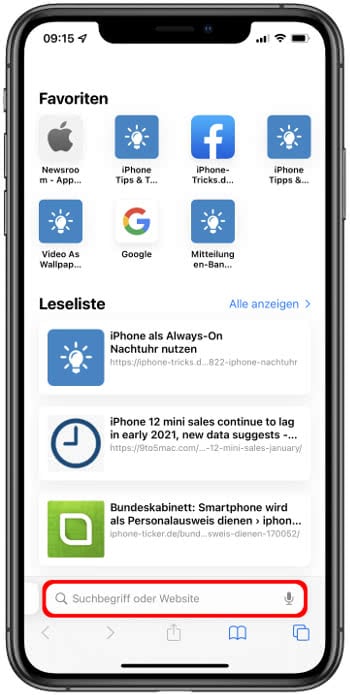
Dabei hat das Ganze durchaus einleuchtende Vorteile : Am unteren Displayrand erreicht ihr die „Tableiste“ (wie Apple sie nennt) viel leichter mit einer Hand bzw. dem Daumen – insbesondere dann, wenn ihr ein iPhone mit großem Display nutzt. Mit der neuen Aufmachung will Apple scheinbar dem Trend hin zu immer größeren Bildschirmdiagonalen gerecht werden. Beim Scrollen durch eine Webseite verschwindet das Feld zudem automatisch, und erscheint wieder, sobald ihr die Leiste antippt.
Wer sich partout nicht mit dem neuen Layout anfreunden kann, hat jedoch auch die Möglichkeit zur alten Benutzeroberfläche zurückzukehren. Wie das geht, zeigen wir euch am Ende des Beitrags . Zunächst einmal widmen wir uns der Aufmachung und dem Handling der neuen Safari-App in iOS 15.
Tab-Übersicht mit Rasteransicht
In der Tableiste selbst hat Apple ab iOS 15 eine neue Spracheingabe-Funktion integriert. Während ihr mit einem Tipp auf das Mikrofon-Icon eine schnelle Sprachsuche starten könnt, gelangt ihr mit einem Fingertipp auf das Tab-Symbol in der Navigationsleiste in die neue Tab-Übersicht.
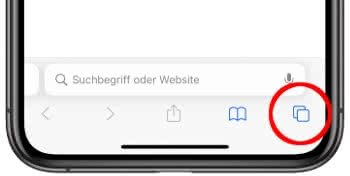
Nicht mehr hintereinander angeordnet, sondern in einer übersichtlicheren Rasteransicht präsentieren sich dort alle eure geöffneten Tabs. Per Fingertipp auf ein Fenster ruft ihr die jeweilige Webseite auf. Um in die Rasteransicht zurückzukehren, könnt ihr entweder auf das Tab-Symbol in der Leiste tippen oder die Adresszeile nach nach oben wischen .
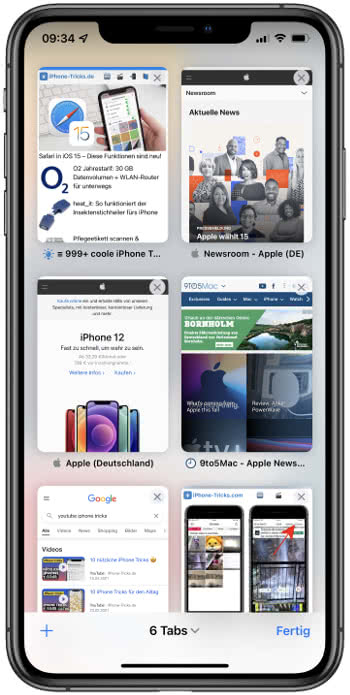
Um einen neuen Tab zu öffnen, tippt ihr wie gewohnt auf das Plus-Symbol . Wenn ihr von rechts nach links (oder umgekehrt) über die Tableiste streicht, wechselt ihr schnell zwischen den geöffneten Tabs. Wischt ihr hingegen ganz nach rechts, öffnet ihr einen neuen Tab.
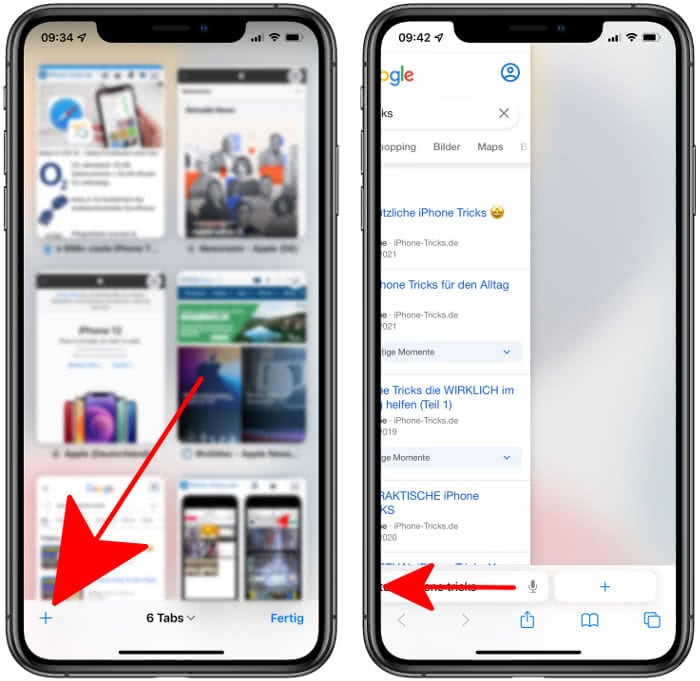
Tipp: Mit einem langen Fingertipp auf das Plus-Symbol , könnt ihr euch eure zuletzt geschlossenen Tabs anzeigen lassen!
Haltet ihr das Tab-Symbol länger gedrückt , poppt ein Kontextmenü mit verschiedenen Optionen auf. Unter anderem könnt ihr an dieser Stelle den aktuellen Tab schließen, alle geöffneten Tabs schließen oder einen neuen Tab im Privat-Modus öffnen. Eure Lesezeichen, Leseliste und den Browser-Verlauf erreicht ihr wie immer über das Buch-Icon links daneben. Mit einem langen Fingertipp auf das Icon könnt ihr zudem Webseiten mit einem Lesezeichen versehen oder zu eurer Leseliste hinzufügen.
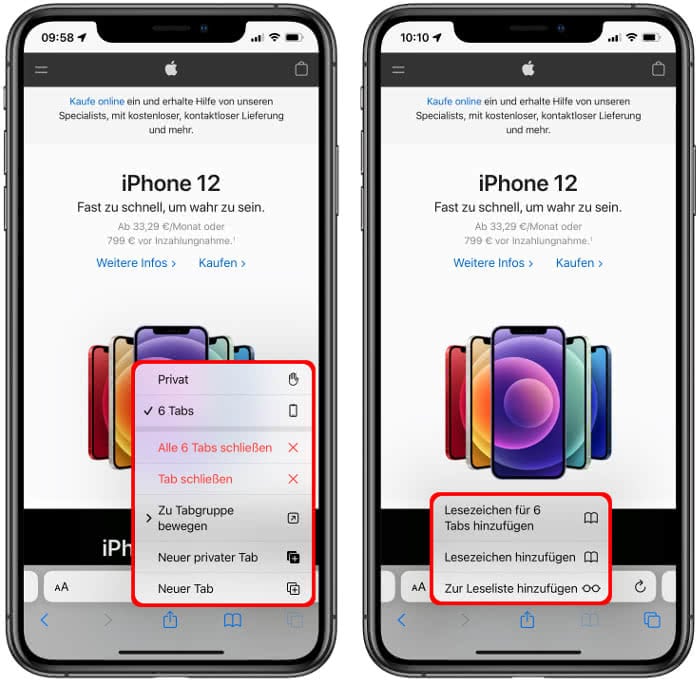
Wenn ihr einen Tab gedrückt haltet , könnt ihr in dem sich öffnenden Kontextmenü z. B. Lesezeichen für alle Tabs hinzufügen, Tabs kopieren oder deren Sortierung innerhalb der Ansicht ändern. Ihr könnt die Tabs auch mit dem Finger verschieben , um ihre Reihenfolge in der Übersicht zu ändern. Um Tabs zu schließen, geht ihr auf das „X“ oben rechts im Vorschaubild.
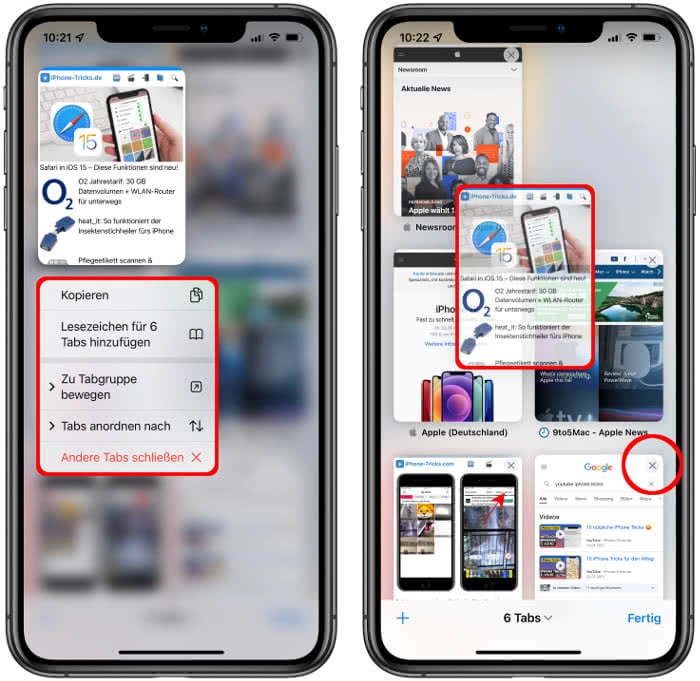
Tabgruppen erstellen
Eine gänzlich neue Funktion in der Safari-App ist die Möglichkeit, sogenannte „Tabgruppen“ zu erstellen. In Tabgruppen könnt ihr eure Tabs z. B. thematisch organisieren, um euch so je nach Bedarf nur bestimmte Tabs anzeigen zu lassen.
Geht dazu in der Tableiste unten auf „[X] Tabs“, während ihr euch in der Rasteransicht befindet. Wählt dann entweder „Neue leere Tabgruppe“ oder „Neue Tabgruppe aus [X] Tabs“ . Letzteres hat zur Folge, dass zu euren aktuell geöffneten Tabs, eine Tabgruppe erstellt wird.
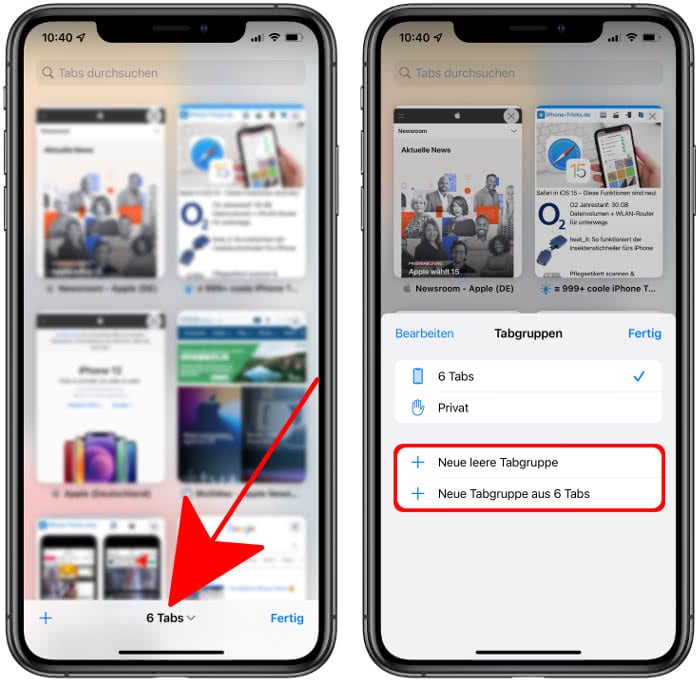
Ihr könnt der Tabgruppe dann einen Namen geben (in unserem Beispiel haben wir sie „iPhone“ genannt) und findet diese fortan im Tabgruppen-Menü . Hier könnt ihr die Tabgruppe bei Bedarf auch umbenennen oder löschen . Wischt den Eintrag einfach links und tippt auf das Stift- bzw. das Papierkorb-Symbol .
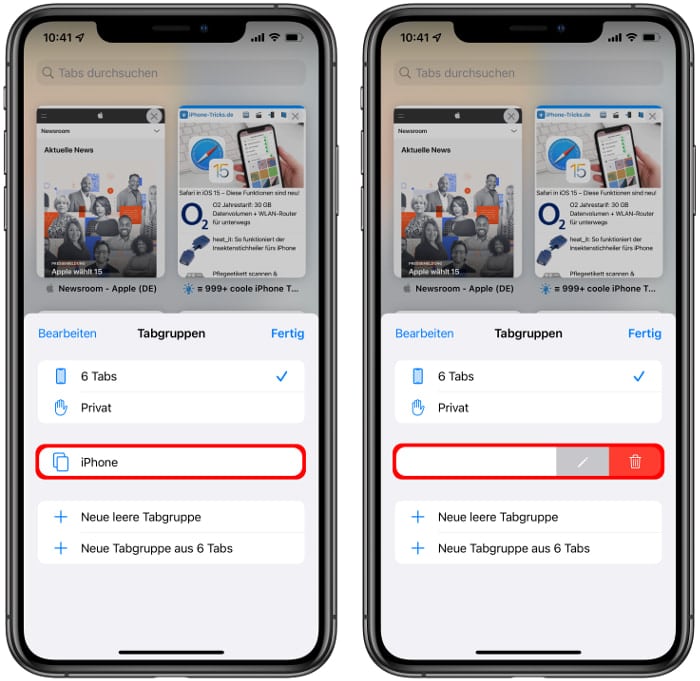
Auf dieser Ebene könnt ihr übrigens auch zwischen dem normalen Surfmodus ( „Startseite“ ) und dem privaten Surfmodus ( „Privat“ ) wechseln. Letzterer bewirkt, dass Safari eure besuchten Webseiten und euren Suchverlauf nicht speichert.
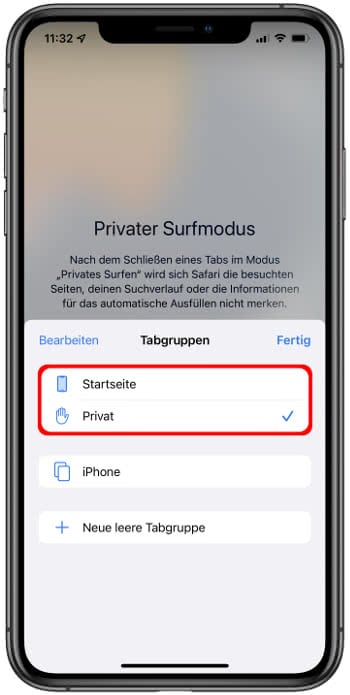
Startseite personalisieren
Als kleines Highlight der neuen Safari-App darf man die Möglichkeit bezeichnen, die Startseite an die persönlichen Bedürfnisse anzupassen . So könnt ihr einstellen, was ihr auf eurer Safari-Startseite sehen wollt, sobald ihr diese öffnet.
Dazu tippt ihr ganz unten auf den „Bearbeiten“ -Button und wählt im „Startseite anpassen“ -Menü, welche Optionen angezeigt werden sollen. Unter anderem könnt ihr euch eure Favoriten, häufig besuchte Webseiten, einen Datenschutzbericht und eure Leseliste auf die Startseite legen. Mit einem Tipp auf den Schalter rechts daneben, schaltet ihr die jeweilige Option ein (grün hinterlegt) oder aus (grau hinterlegt).
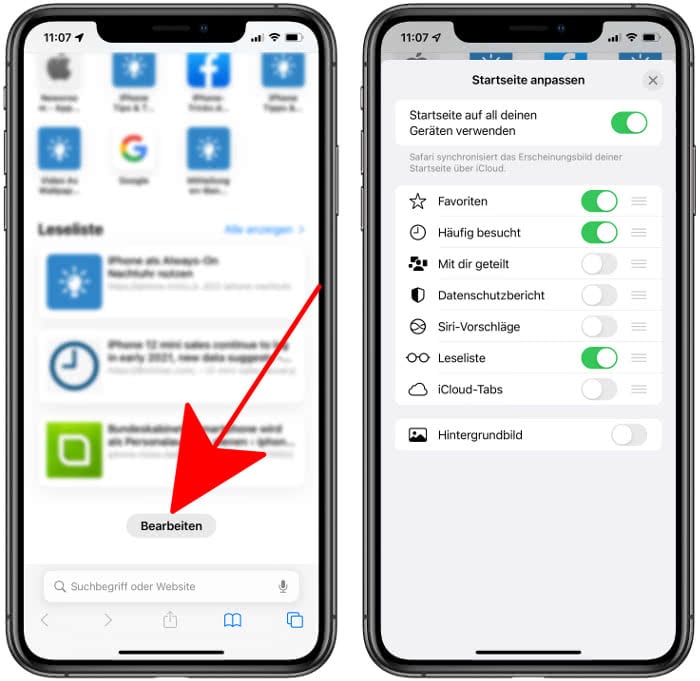
Ganz unten findet ihr zudem den Eintrag „Hintergrundbild“ . Aktiviert ihr die Option über den Schalter, könnt ihr ein passendes Wallpaper aus der vorgefertigten Auswahl wählen. Über das Plus oben links gelangt ihr hingegen in eure Fotomediathek, wo ihr ein Bild aus eurer Fotosammlung als Hintergrund für die Safari-Startseite einstellen könnt.
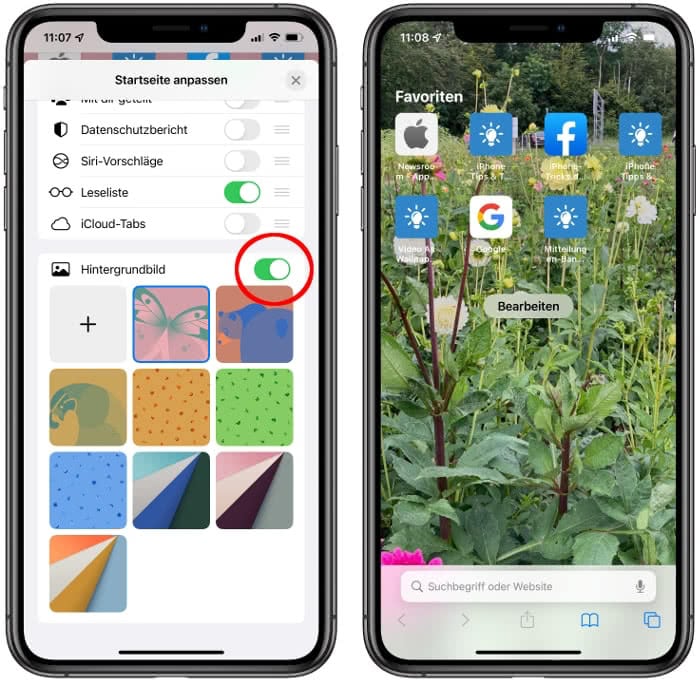
Alte Adressleiste wiederherstellen
Falls ihr mit der neuen Position der Adresszeile nicht zurechtkommt, könnt ihr Tableiste ganz leicht zurück an ihren ursprünglichen Platz am oberen Bildschirmrand setzen. Geht dazu einfach in der Einstellungen-App unter „Safari“ und setzt das Häkchen in der „Tabs“ -Rubrik bei „Einzelner Tab“ . Fortan seht ihr die Adresszeile wieder ganz oben, sobald ihr die Safari-App öffnet.
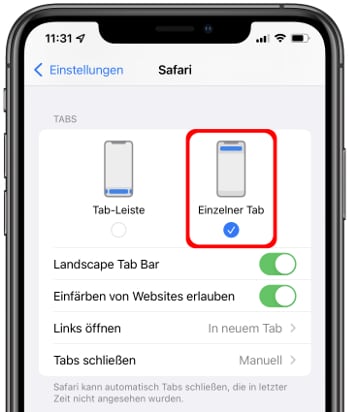
Mehr zum Thema Funktionen iOS 15 Safari VPN
iPhone-Tricks.de als App
Empfange gratis coole iPhone Tricks, neue iOS Update Tipps & wichtige News!
Per App oder E-Mail Newsletter!

Mac-Tipp: Wenn sich Apps Größe und Position ihrer Fenster nicht merken

Es kommt selten vor, aber wenn man den Fall hat, dass eine App von der Fenster-Amnesie betroffen ist, dann kann einen das in den Wahnsinn treiben. Immer wieder muss man nach dem Programmstart die Fenstergrößen und Positionen so hinziehen, wie man sie für die Arbeit benötigt.

Kapitel in diesem Beitrag:
- 1 Löschen der Voreinstellungen sorgt für Abhilfe
- 2 .plist-Dateien finden und löschen
- 3 Der Test: merkt sich die App nun die Fensterpositionen?
- 4 Meine Tipps & Tricks rund um Technik & Apple
- 5 Ähnliche Beiträge
Löschen der Voreinstellungen sorgt für Abhilfe
Der Grund, warum eine App sich die Fensterpositionen und -größen nicht merken kann, liegt mit hoher Wahrscheinlichkeit bei einer korrupten Datei, in welcher diese Informationen normalerweise gespeichert werden.
Durch die Beschädigung kann der Mac diese jedoch nicht beschreiben, weshalb er nach dem Beenden der App keine Sicherung der Daten vornehmen kann.
Wenn man nun diese defekte Einstellungsdatei löscht, legt die Software sie neu an, womit in der Regel das Problem behoben sein dürfte.
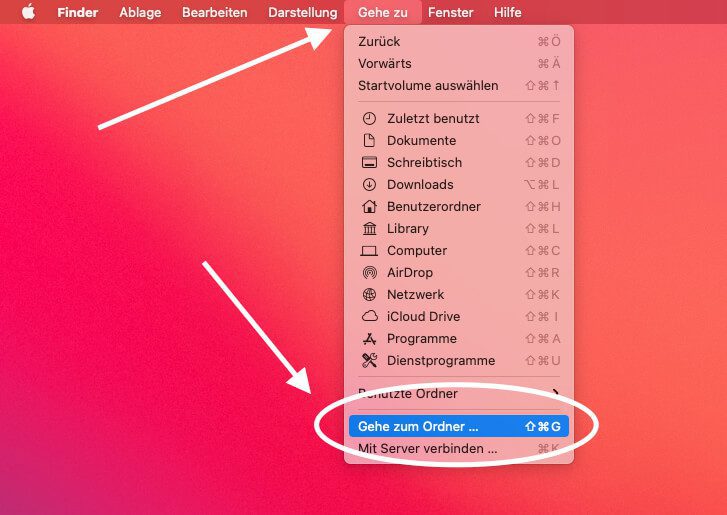
.plist-Dateien finden und löschen
Was wir suchen, ist also eine Einstellungsdatei vom betroffenen Programm. Die Voreinstellungen sichert macOS in der Regel in sogenannten Property Lists, welche die Dateiendung „.plist“ haben.
Zum Glück gibt es am Mac einen Ordner, der diese Dateien sammelt, sodass wir relativ einfach die passende finden dürften. Es kann Ausnahmen geben, aber die erste Anlaufstelle ist dieser Ordner:
Um in diesen zu gelangen, drückt ihr im Finder die Tastenkombination CMD + SHIFT + G oder wählt das Menü „Gehe zu“ und darin die Option „Gehe zum Ordner…“.
Im folgenden Fenster tragt ihr nun diesen Pfad ein:
Nun seid ihr im Ordner mit den Voreinstellungen und könnt im Finder-Fenster oben rechts den Anfang des Programmnamens eingeben, nach dem ihr sucht und grenzt dann in der Zeile darunter die Suche auf den Ordner „Preferences“ ein, damit nicht der komplette Mac durchsucht wird.
- Mehr lesen: Wenn dir Photoshop den Spinning Beachball of Death zuwirft…
- Mehr lesen: Magic Mouse: Verbindung verloren – diese Tipps helfen dir…
- Mehr lesen: AnyDesk am Mac nicht beim Booten automatisch starten
Ich habe es als Beispiel mal mit Photoshop im Screenshot gezeigt. Nun stellt ihr sicher, dass die App, die sich die Fensterdaten nicht merken kann, geschlossen ist und bewegt die plist-Datei in den Papierkorb.
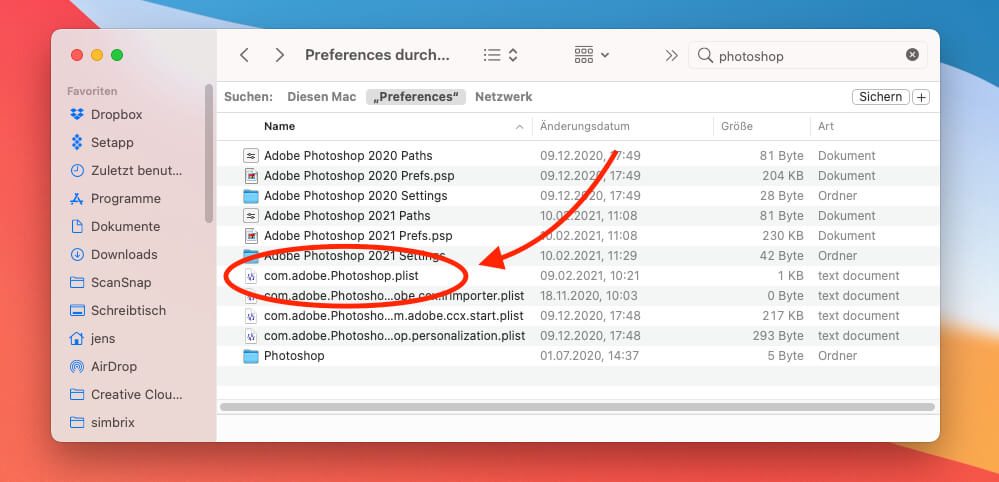
Der Test: merkt sich die App nun die Fensterpositionen?
Damit müsste der Spuk erledigt sein. Um dies zu prüfen, öffnet ihr die App, schiebt eure Fenster an die Stellen, die ihr bevorzugt und schließt die App wieder. Nach dem nächsten Öffnen sollten die Fenster dann an ihren letzten Positionen erscheinen.
Falls ihr zu eurem Programm die entsprechende plist-Datei nicht findet, postet euer Problem bitte mit Nennung der App im Sir Apfelot Forum . Eventuell bekommen wir dort raus, wo sich die Datei versteckt hat.
Meine Tipps & Tricks rund um Technik & Apple
Ähnliche beiträge.

Seit 2012 betreibe ich meinen Blog als Sir Apfelot und helfe meinen Lesern bei technischen Problemen. In meiner Freizeit flitze ich auf elektrischen Einrädern, fotografiere mit meinem iPhone, klettere in den hessischen Bergen oder wandere mit meiner Familie. Meine Artikel behandeln Apple-Produkte, Drohnen-News und Lösungen für aktuelle Bugs.
23 Kommentare zu „Mac-Tipp: Wenn sich Apps Größe und Position ihrer Fenster nicht merken“
Hallo, bei mir gibt es das Problem Adobe InDesign nachdem ich mit eine Datei über SHIFT+W anzeigen lassen habe sich die Fenstergröße nach schließen des Präsentations-Modus verändert und nicht länger das vorgemerkte Format anzeigt, es half bei mir auch nicht die .plist Daten zu löschen. Bin für jede Hilfe dankbar denn das nervt doch sehr, und hemmt den Workflow muss man nach jeder Ansicht des Erarbeiteten die Fenstergröße wieder anpassen.
Hallo Jan! Ich befürchte, dafür gibt es aktuell noch keine Lösung. Aber das Problem ist auch erst seit Kurzem bekannt. Erster Foreneintrag war der 17.3. … Ich habe Hoffnung, dass Adobe hier mit einem Update nachbessert. Der Tipp im Forum war, dass man den grünen Button klickt, um aus dem Fullscreen-Mode zu kommen. Das geht natürlich, aber das Fenster ist dann trotzdem bei mir auf maximaler Größe.
Hallo Jan, ich hatte dies Problem ebenfalls. Sofern Du ein Macbook besitzt und mehrere Displays nutzt und wenn in diesem Fall, das Macbook-Display als Hauptbildschirm eingestellt ist, wird er immer die Größe des Fensters an das Display das Macbooks anpassen. Mach mal den Test und schiebe das (verkleinerte) InDesign-Fenster auf Dein Macbook – ich bin mir sicher, es wird die Größe des Displays des Macbooks haben. In dem Fall stellst Du, wenn Du mit mehreren Displays arbeitest, Deinen Großen Monitor mit dem meistens arbeitest (bei mir ist es Dell 27″) als Hauptbildschirm ein. InDesign neu starten, beim Starten dann das Fenster auf die gewünschte Größe vergrößern und dann sollte das Problem behoben sein. Hoffe die Erklärung war ok?
Hallo Jens, gibt es eine Art Nachschlagewerk, was die möglichen Einträge in solch einer *.plist betrifft?
Hallo Peter! Ich habe das hier bei Apple gefunden. Sieht nach eine Info für Programmierer aus… vielleicht hilft dir das! 😊
Danke dafür. Das Programmieren an sich ist (für mich) nicht das Problem, aber gefühlt jedes Programm interpretiert es anders. Apple eigene Programme interessiert es so gut wie gar nicht was ich darin beschreibe. Open-Source-Programme machen das von Haus aus sowieso richtig. Das ist für mich, der privat seit 2005 mit Linux (debian Sarge) und Fluxbox als WM unterwegs ist, die Hölle. Ich habe es bereits bereut, mir einen iMAC gekauft zu haben. Bin eigentlich nur mit Parallels und Ubuntu auf dem iMAC unterwegs und zufrieden. Ist aber nicht das Wahre. Hoffentlich wird Linux bald nativ für M1 portiert.
Dieses Ding macht mich verrückt. Ich benutze Spotlight öfter. Das Fenster ist immer zu klein, ich muss jedes Mal entweder scrollen oder das Fenster ziehen. Nach dem nächsten Neustart ist es wieder klein. Das geht mir wirklich auf die Nerven. Es ist ein brandneuer Mac Studio Max mit Monterey.
Ich habe die Spotlight.plist schon mehrmals gelöscht. Aber das hat keinen Erfolg gebracht.
Das Seltsame ist: Mein altes MacBook (2011) mit High Sierra kann sich die Fenstergröße von Spotlight merken. Selbst nach einem Neustart bleibt sie erhalten.
Der iMac (ebenfalls von 2011 und mit High Sierra) konnte sich die Größe vielleicht drei Tage lang merken. Dann war das Fenster wieder klein.
Ich würde wirklich gerne wissen, wie ich Spotlight auf eine feste Fenstergröße festnageln kann. Warum sollte ein neuer Mac Studio mit dem neuesten Betriebssystem nicht das können, was ein MacBook Pro von 2011 kann?
Hallo Harald! Leider habe ich keine Idee, wie das gehen sollte. Ich habe diverse Einträge im Apple Forum dazu gefunden, aber keine hatte tatsächlich eine Lösung dafür. Mit würde nur einfallen, dass man vielleicht die Spotlight Alternative “ Alfred ” mal ausprobiert. Vielleicht kann man dessen Fenster besser konfigurieren?
Hallo Jens. Danke. Ja, vielleicht sollte ich das mal ausprobieren. Ich dachte nur, es muss ja irgendwo im System eine Funktion geben, die die vom Nutzer eingestellte Fenstergröße registriert und in eine Datei schreibt. Bei fast allen anderen Fenstern funktioniert es ja. Außer beim Finderfenster, das sich beim Klick auf das interne Volume öffnet. Das ist aus unerfindlichen Gründen auch in Größe und Position von Apple festgenagelt worden und – und zu klein. Auch das nervt, zumal kein nutzbringender Sinn dahinter steckt.
Wenn es aber so eine Funktion gibt, die Größen und Position in eine Datei schreibt, sollte ein Entwickler nach meinem laienhaften Verständnis doch eine Möglichkeit finden, das Ganze zu beeinflussen. Ich kenne mich da aber viel zu wenig aus. Und leider habe ich bei meiner ausgedehnten Suche im Netz dazu auch keine Lösung gefunden.
Bei mir war es die Einstellung: Rechtsklick auf Symbol im Dock, Optionen, „Zuweisen zu“, wo ich eine Zuweisung hatte. Die habe ich raus genommen und schon war das Problem behoben. Vielleicht holt es dem Einen oder Anderen. ;-)
Danke für die Antwort, aber diesen Eintrag habe ich gar nicht.
Eigentlich ist es bei mir nur noch InDesign, das sich Fenstergrößen einfach nie merken will. Und das schon seit Jahren. Während Illustrator und Fotoshop sich Fenstergrößen – nachdem man sie geändert hat, denn das erste Fenster ist auch in Illustrator immer bis in die rechte untere Ecke geöffnet – merken und beim nächsten Mal korrekt öffnen, macht InDesign grundsätzlich, was es will. Ich habe schon länger den Verdacht, dass sich die Programmierer von Ps, Ai und Id nicht zusammensetzen und mal einheitliche programmübergreifende Regeln festlegen. Anders ist es auch nicht zu erklären, dass man in den Ebenenpaletten von Ps und Id per Kontexttaste ein Kontextmenü angezeigt bekommt, während man bei Ai stets in der Kopfleiste der Palette auf das entsprechende Symbol klicken muss. Gäbe noch weitere Nervereien, aber das führt hier zu weit.
Das Problem, dass Id sich nie Fenstergrößen merkt, besteht – wie gesagt – seit Jahren plattformübergreifend. Ich habe Beschwerden von Mac- und Windowsnutzern gleichermaßen gelesen. Und Adobe ist unfähig oder unwillig, das endlich in den Griff zu bekommen. Bei mir bestand das Problem seit High Sierra durchgehend bis heute mit Ventura.
Nachtrag: mit der Aktualisierung der Hardware und Software auf Mac Studio und Ventura ist das Problem mit den Fenstergrößen von Spotlight Vergangenheit. Allerdings ist das Fenster, das sich beim Klick auf das (System)-Laufwerksymbol öffnet, weiterhin grundsätzlich klein.
Ergänzung: Während sich der Mac Studio die Fenstergröße von Spotlight merkt, merkt sich das alte macBook die Größe jetzt nicht mehr. Völlig bekloppt.
Was mir auch tierisch auf den Senkel geht: Apples Digitale Bilder App ist ebenfalls unfähig, sich die Fenstergröße zu merken. Jeder Programmstart öffnet ein kleines Fenster, in dem ein Scan kaum erkennbar und erst recht nicht kontrollierbar ist. Jedes Mal muss man das Fenster groß ziehen.
Wer bei Apple denkt sich solchen Schwachsinn aus? Es geht ums Scannen! Was soll man da mit einem Winz-Fenster? Herrjeh, diese Typen da um Cook. Manchmal könnte ich die alle an die Wand klatschen.
Ja, das nervt leider. Aber ein Tipp, den die Meisten nicht kennen: Doppelklick auf eine Fensterecke bewegt die Fensterecke in die dazugehörige Bildschirmecke. Und wenn man die alt-Taste beim Doppelklicken hält, macht die gegenüberliegende Fensterecke zeitlich dasselbe. Das bedeutet, dass ein alt-Doppelklick auf eine Fensterecke das Fenster auf Bildschirmgröße vergrößert. Das geht zumindest schneller, als wenn man das Fenster manuell vergrößert. ;-)
Super Tipp! Danke! 😊
Wusste ich nicht. Aber da muss man schon sehr genau treffen. Treffe ich die Leiste fluppt das Fenster ins Dock. So ist das bei mir eingestellt. Treffe ich die linke obere Ecke, fluppt die zwar nach links oben, aber dann muss ich das Fenster immer noch unten erweitern weil das Fenster der Scan App so blöde auf dem Desktop platziert ist. Den Vollbildmodus nutze ich nie, da mir der rechte Bereich des Desktop nicht verdeckt werden soll.
Wenn Du das mit gedrückter Alt-Taste machst, schiebt er alle 4 Fensterecken in die jeweilige Bildschirmecke. Dann kannst Du auch die Ecken unten klicken. ;-)
Heute öffnete, oh Wunder, die Digitale Bilder App in der Größe, die ich bei der letzten Nutzung eingestellt hatte. Allerdings ist es mit der Freude auch schon wieder vorbei. Nach Beenden und Neustart ist das Fenster wieder klein.
Was zusätzlich nervt: in der Detailansicht rechts herrscht ebenfalls Chaos. Wenn ich da im Menü “Bildkorrektur” auf “manuell” umschalte, ändert die ganze rechte Spalte in den hellen Modus (sofern der Dunkelmodus aktiv war) und der gesamte Bereich oberhalb Bildkorrektur wird ausgeblendet. Die einzelnen Menüs sind zwar noch vorhanden, aber man sieht sie nicht mehr. Man kann da dann nur noch blind klicken und hoffen, dass man einen Menüpunkt erwischt – etwa, wenn man die Auflösung oder Farben ändern will. Meist wird dann aber auch nur ein Rahmen ohne Inhalt eingeblendet. Man kann also keine Auswahl treffen. Aus diesem Chaos gibt es dann auch kein Zurück mehr. Die rechte Spalte mit den Einstellungen wird erst wieder sichtbar, wenn man unten “Details ausblenden” klickt und anschließend wieder “Details einblenden”, was dann allerdings gleich dazu führt, dass erst wieder ein Übersichtsscan gemacht wird.
Diese App ist sowas von nervig! Ich habe den Eindruck, dass viele dieser Darstellungsprobleme erst mit Sonoma auftraten. Seit dem gestrigen macOS-Update, von dem ich mir eigentlich Fehlerbeseitigungen erhoffte, ist auch in Photoshop ein nerviger Bug zurück, der eigentlich mit dem letzten PS-Update beseitigt schien. Aus dieser zunehmenden Verärgerung habe ich heute VueScan testen wollen, aber die App startet erst gar nicht und bleibt mit Beachball hängen.
Ich habe keine Ahnung, was Apple da ständig am System rumbastelt, aber so viel Mist, wie seit Sonoma habe ich davor noch nicht erlebt.
Naja, immerhin haben sie es scheinbar auch gemerkt und die Entwicklung von macOS 15 erstmal pausiert, um Probleme in den aktuellen Systemen zu beheben. Wenn sie das machen, muss es schon echt brennen. 😂
Ja, der große Federighi hat den Entwicklern eine ganze Woche gegeben um sich um Bugs zu kümmern. Eine ganze Woche! WOW! kann ich da nur sagen.
Als Nutzer komme ich mir bei dieser Wertschätzung für die Fehlerbereinigung nur verarscht vor.
Hi Harald! Echt, eine Woche? Ich dachte, ich hab gelesen, dass es vor einer Woche an die Mitarbeiter kommuniziert wurde, dass die Entwicklung an den nächsten Systemen auf Eis gelegt wird. Dass nur eine Woche dafür genutzt wird, hatte ich nicht gesehen.
So las ich es bei MacTechNews.

Kommentar verfassen Kommentieren abbrechen
Deine E-Mail-Adresse wird nicht veröffentlicht. Erforderliche Felder sind mit * markiert
E-Mail-Adresse*
Meinen Namen, meine E-Mail-Adresse und meine Website in diesem Browser für die nächste Kommentierung speichern.
Benachrichtige mich über nachfolgende Kommentare per E-Mail
Ja, ich möchte den wöchentlichen Sir Apfelot Newsletter!
Im Sir Apfelot Blog findest du Ratgeber, Anleitungen und Testberichte zu Apple Produkten wie iPhone, iPad, Apple Watch, AirPods, iMac, Mac Pro, Mac Mini und Mac Studio.
Sir Apfelot
- Datenschutz
Safari für iOS: So führen sie mehrere Fenster zusammen
Die neue Fenster-Funktion in iPadOS 13 erlaubt die Verwendung mehrere Fenster einer App. Für Safari ist dies ein Zugewinn, der allerdings kontrolliert werden will.
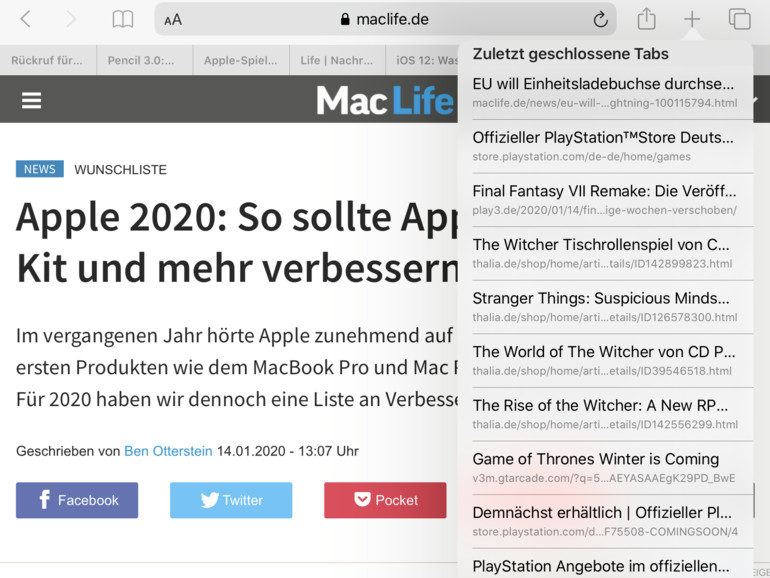
Geschlossenes Websites erneut öffnen
Allzu oft schließt man versehentlich alle geöffneten Tabs eines Safari-Fensters oder gar das Fenster selbst. Glücklicherweise sind diese Fenster und Reiter nach dem Schließen nicht vollends verloren, sondern lassen sich einzeln oder in ihrer Summe leicht wiederherstellen.
Mac Life+ ist die digitale Abo-Flatrate mit exklusiven, unabhängigen Tests, Tipps und Ratgebern für alle Apple-Anwenderinnen und Anwender - ganz egal ob neu mit dabei oder Profi!
Mac Life+ beinhaltet
- Zugriff auf alle Online-Inhalte von Mac Life+
- alle digitalen Ausgaben der Mac Life, unserer Sonderhefte und Fachbücher im Zugriff
- exklusive Tests, Artikel und Hintergründe vorab lesen
- maclife.de ohne Werbebanner lesen
- Satte Rabatte: Mac, iPhone und iPad sowie Zubehör bis zu 15 Prozent günstiger kaufen!
✔ SOFORT gratis und ohne Risiko testen : Der erste Monat ist kostenlos , danach nur 6,99 Euro/Monat. ✔ Im Jahresabo noch günstiger! Wenn du direkt für ein ganzes Jahr abonnierst, bezahlst du sogar nur 4,99 Euro pro Monat .
Haben Sie nur einige Tabs beendet, dann halten Sie in der Safari-App Ihres iPad den Finger auf das Plus-Symbol neben der Adressleiste. Sie erhalten nun sämtliche „zuletzt geschlossenen Tabs“ zur Auswahl. Wählen Sie den gewünschten Reiter aus. Sollten Sie hingegen ein ganzes Safari-Fenster „zugeschmissen“ haben, holen Sie es zurück, indem Sie im iPad-Dock den Finger kurz auf dem Safari-Icon halten und im aufklappenden Optionsmenü „Alle Fenster anzeigen“ auswählen. Tippen Sie dann am oberen Bildschirmrand auf „Geschlossenes Fenster erneut öffnen“.
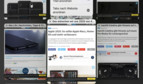
Safari-Fenster zusammenführen
Ähnlich wie am Mac haben Sie mit dem neuen iPadOS erstmals die Möglichkeit, mehrere Fenster einer App zu öffnen. Dies gilt natürlich auch für Safari. Dadurch können Sie etwa ein Fenster für Aufgaben wie die Urlaubsplanung und ein weiteres für Ihre alltäglichen Gewohnheiten öffnen. Sollten Sie einmal den Überblick verlieren oder möchten Sie doch alle Tabs wieder in einem Fenster sammeln, dann können Sie alle Fenster mit wenigen Fingertipps zusammenführen.
Öffnen Sie dazu die Safari-App und halten Sie den Finger kurz auf das Tab-Symbol mit den zwei leeren Blättern oben rechts neben der Adressleiste, um ein verstecktes Kontextmenü aufzurufen. Wählen Sie in diesem die Option „Alle Fenster zusammenführen“ aus – fertig.
Apple iPad Pro (11 Zoll, Wi-Fi, 64GB) - Space Grau (Neuestes Modell)
Mehr zu diesen themen:, diskutiere mit.
Hier kannst du den Artikel "Safari für iOS: So führen sie mehrere Fenster zusammen" kommentieren. Melde dich einfach mit deinem maclife.de-Account an oder fülle die unten stehenden Felder aus.

Mehr Apple-Wissen für dich
- Zugriff auf alle Inhalte von Mac Life+
- Alle Magazine vor dem Erscheinen lesen.
- Über 300 Ausgaben und Bücher als E-Paper
- Maclife.de ohne Werbebanner
- 31 Tage gratis, danach monatlich ab 4,99 €
- c't Magazin Logo c't – Magazin für Computertechnik
- iX Magazin Logo iX – Magazin für professionelle Informationstechnik
- c't Fotografie Logo c't Fotografie - Das Magazin rund ums digitale Bild
- Mac an i Logo Mac & i – Nachrichten, Tests, Tipps und Meinungen rund um Apple
- Make Logo Make – Kreativ mit Technik
- Alle Magazine im Browser lesen
${intro} ${title}
${intro} .plus-icon-svg-rec { fill: #14315b; } .plus-icon-svg-path { fill: #f2f2f2; } .dark .plus-icon-svg-rec { fill: #f2f2f2; } .dark .plus-icon-svg-path { fill: #323232; } ${title}, tipp: safari-videos am mac per bild-in-bild abspielen.
Die Bild-in-Bild-Funktion des Apple-Browsers erlaubt, Videos in ein eigenes Fenster auszulagern – das stets im Vordergrund bleibt.
- Holger Zelder
Frage: Während ich an meinem Mac surfe oder arbeite, schaue ich über den Browser gelegentlich Videos über Youtube. Allerdings möchte ich kein zweites Fenster öffnen, damit der Film im Vordergrund bleibt. Kann man das Video vom Fenster lösen?
Mac & i antwortet: Apples Browser Safari hält dafür die praktische Funktion "Bild-in-Bild" (Picture in Picture – PiP) bereit. Mit macOS 10.15 Catalina hat Apple diese endlich prominenter integriert: Öffnen Sie Youtube oder eine andere Streaming-Seite in Safari und starten Sie ein Video. In der Adresszeile erscheint nun ein kleines Lautsprechersymbol. Falls Sie mehrere Tabs geöffnet haben, taucht das Symbol zusätzlich im zugehörigen Tab auf.
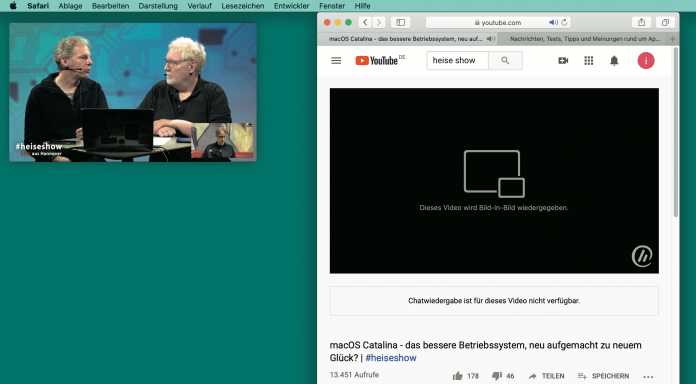
Klicken Sie mit der rechten Maustaste auf das Lautstärke-Icon und wählen "Bild-in-Bild wiedergeben".
Safari spielt den Clip daraufhin in einem eigenen Fenster ab. Sie können es mit der Maus verschieben und an den Rändern vergrößern und verkleinern. Es dockt stets in einer der vier Bildschirmecken an. Als Steuerelemente stehen Pause und Wiedergabe bereit, wenn Sie den Mauszeiger in das Fenster bewegen. Mit einen Klick auf das "X" oben links im Videofenster beenden Sie die Funktion wieder.
Bild-in-Bild funktioniert bei vielen Streaming-Anbietern
Bild-in-Bild funktioniert mit Safari auf verschiedenen Videoportalen, sofern der jeweilige Betreiber das nicht unterbindet. So klappt es beispielsweise mit Youtube oder Netflix. Wichtig: Auch wenn Sie einen Film ohne Musik anschauen wollen, müssen Sie den Ton auf der jeweiligen Webseite einschalten und das Video laufen lassen. Andernfalls lässt sich Bild-in-Bild nicht aktivieren. ( lbe )
1 Monat gratis lesen. Jetzt 1 Monat gratis lesen.
Das digitale abo für it und technik..
Exklusive Tests, Ratgeber & Hintergründe. Unbegrenzter Zugriff auf alle heise+ Beiträge inkl. allen Digital-Magazinen. Exklusive Tests, Ratgeber & Hintergründe. Unbegrenzter Zugriff auf alle heise+ Beiträge inkl. allen Digital-Magazinen.
Verwenden von Fenstern mit der Funktion „Privates Surfen“
Wenn Sie die Funktion „Privates Surfen“ verwenden, sichert Safari nicht Ihren Verlauf und er lehnt das Tracking durch Websites ab.
Verwenden der Funktion „Privates Surfen“: Wählen Sie „Ablage“ > „Neues privates Fenster“ oder wechseln Sie zu einem Safari-Fenster, das bereits die Funktion „Privates Surfen“ verwendet. Ein Fenster, das die Funktion „Privates Surfen“ verwendet, hat ein dunkles Adress- und Suchfeld mit weißem Text.
Verwenden der Funktion „Privates Surfen“:
Jeder Tab im Fenster ist von den anderen Tabs isoliert und so können Websites, die Sie in einem Tab öffnen, nicht Ihr Surfverhalten in anderen Tabs aufzeichnen.
Safari merkt sich keine Webseiten, die Sie besuchen, und keine automatisch ausgefüllten Informationen.
Safari sichert keine geöffneten Webseiten in iCloud, sodass diese nicht angezeigt werden, wenn Sie alle geöffneten Tabs auf anderen Geräten anzeigen.
Ihre letzten Sucheinträge sind nicht in der Liste der Treffer enthalten, wenn Sie das Adress- und Suchfeld verwenden.
Geladene Dateien sind nicht in der Liste der Downloads enthalten. (Die Dateien befinden sich weiterhin auf Ihrem Computer.)
Wenn Sie Handoff verwenden , werden Fenster, die die Funktion „Privates Surfen“ verwenden, nicht an Ihre iOS-Geräte oder andere Mac Computer übergeben.
Safari merkt sich keine Änderungen an Ihren Cookies oder anderen Websitedaten. Safari fordert Websites und ihre Inhalte-Anbieter (inkl. Werbeanbietern) außerdem auf, Ihr Verhalten nicht zu verfolgen. Allerdings können Websites diese Aufforderung ignorieren.
Plug-Ins, die das private Surfen unterstützen, speichern ebenfalls keine Cookies und sonstigen Daten mehr, anhand derer sich Ihre Aktivitäten nachvollziehen lassen.
Websites können keine Änderungen an Informationen vornehmen, die auf Ihrem Gerät gespeichert sind. Daher zeigen bestimmte, gewöhnlich auf diesen Sites verfügbare Dienste möglicherweise ein abweichendes Verhalten, solange Sie privat surfen.
Hinweis: Die zuvor genannten Punkte treffen nicht für andere Safari-Fenster zu, die Sie geöffnet haben und die nicht die Funktion „Privates Surfen“ verwenden.
Funktion „Privates Surfen“ beenden: Schließen Sie das Fenster und wechseln Sie zu einem anderen Safari-Fenster, das die Funktion „Privates Surfen“ nicht verwendet. Oder wählen Sie „Ablage“ > „Neues Fenster“, um ein Fenster zu öffnen, das die Funktion „Privates Surfen“ nicht verwendet. Zum Verbessern des Datenschutzes:
Löschen Sie alle Objekte, die Sie in Fenstern mit der Funktion „Privates Surfen“ geladen haben.
Schließen Sie alle geöffneten Fenster, die die Funktion „Privates Surfen“ verwenden, um zu verhindern, dass andere Personen die Tasten „Zurück“ und „Vorwärts“ verwenden, um zu sehen, welche Seiten Sie besucht haben.
Zusätzlich zur Nutzung der Funktion „Privates Surfen“ können Sie Cookies und Daten verwalten , die von allen Websites gesichert wurden, und Safari so einrichten, dass Safari das Tracking durch Websites ablehnt .
Wenn Sie vergessen haben, die Funktion „Privates Surfen“ zu verwenden, können Sie Ihren Verlauf löschen .
- Saint Petersburg, Florida /
- Big Apple Buffet, 1030 58th St N
Big Apple Buffet
The menu of Chinese cuisine under the direction of the popular chef is great here. Here you will be able to taste perfectly cooked oysters , sashimi and seaweed salads . Enjoy good ice cream and tasty fruit salads this restaurant offers. You will be offered delicious wine . Great lemonade is the best drinks of Big Apple Buffet .
The warm atmosphere of this place makes customers feel relaxed and have a good time. The hospitable staff welcomes people all year round. Many guests say that the service is fine. Prices here are reported to be reasonable. The beautiful decor will satisfy the taste of every visitor. But this spot has been rated below average by Google.
Restaurant menu
Frequently mentioned in reviews, ratings of big apple buffet, visitors' opinions on big apple buffet.
Similar restaurants nearby
Tasty dishes in saint petersburg.

Restaurant features in Saint Petersburg

- Quick Facts
- Sights & Attractions
- Tsarskoe Selo
- Oranienbaum
- Foreign St. Petersburg
- Restaurants & Bars
- Accommodation Guide
- St. Petersburg Hotels
- Serviced Apartments
- Bed and Breakfasts
- Private & Group Transfers
- Airport Transfers
- Concierge Service
- Russian Visa Guide
- Request Visa Support
- Walking Tours
- River Entertainment
- Public Transportation
- Travel Cards
- Essential Shopping Selection
- Business Directory
- Photo Gallery
- Video Gallery
- 360° Panoramas
- Moscow Hotels
- Moscow.Info
- Saint Petersburg Aerial Panorama
Saint Petersburg 360° Aerial Panorama
This interactive compilation of 360° panoramic views taken from helicopter over the center of St. Petersburg gives a unique perspective on the city's magnificent neoclassical architecture, its curving rivers and canals, and landmarks including the Hermitage, the Peter and Paul Fortress, St. Isaac's Cathedral, and the Church on the Spilled Blood.
We can help you make the right choice from hundreds of St. Petersburg hotels and hostels.
Live like a local in self-catering apartments at convenient locations in St. Petersburg.
Comprehensive solutions for those who relocate to St. Petersburg to live, work or study.
Maximize your time in St. Petersburg with tours expertly tailored to your interests.
Get around in comfort with a chauffeured car or van to suit your budget and requirements.
Book a comfortable, well-maintained bus or a van with professional driver for your group.
Navigate St. Petersburg’s dining scene and find restaurants to remember.
Need tickets for the Mariinsky, the Hermitage, a football game or any event? We can help.
Get our help and advice choosing services and options to plan a prefect train journey.
Let our meeting and events experts help you organize a superb event in St. Petersburg.
We can find you a suitable interpreter for your negotiations, research or other needs.
Get translations for all purposes from recommended professional translators.
Steuern, welche Fenster Safari auf dem Mac wieder öffnet
Jedes Mal, wenn Safari geöffnet wird, können Fenster und Tabs aus der letzten Sitzung erneut geöffnet werden, oder es können ein oder mehrere andere Fenster oder Tabs erneut geöffnet werden.
Einstellungen prüfen
Wenn Safari geöffnet wird, werden möglicherweise automatisch die gleichen Fenster oder Tabs wiederhergestellt, die beim letzten Beenden von Safari geöffnet waren.
Wenn du dieses Verhalten ändern möchtest, kannst du einen der folgenden Schritte unternehmen:
Um zu verhindern, dass Fenster beim nächsten Öffnen von Safari erneut geöffnet werden, halte die Umschalttaste gedrückt, während du Safari öffnest.
Um zu verhindern, dass Fenster bei jedem Öffnen von Safari neu geöffnet werden, verwende die Systemeinstellung "Fenster beim Beenden einer App schließen" .
Nachdem du die Systemeinstellungen konfiguriert hast, überprüfe auch die Safari-Einstellungen:
Wähle in der Menüleiste von Safari "Safari" > "Einstellungen".
Wähle im Bereich "Allgemein" eine Einstellung aus dem Menü "Safari öffnen mit".
Wenn du Safari so eingestellt hast, dass es sich mit einem neuen Fenster öffnet, kannst du im Menü "Neue Fenster öffnen mit" festlegen, welche Fenster oder Tabs Safari wieder öffnen soll.
Wenn Safari immer wieder andere Fenster öffnet
Wenn Safari nach der Überprüfung deiner Einstellungen immer wieder ein oder mehrere unerwünschte Fenster oder Tabs öffnet oder die Suchmaschine ändert, hat dich möglicherweise eine Phishing -Website dazu verleitet, unbekannte oder verdächtige Software zu installieren. Wenn du glaubst, dass du Malware oder Adware auf deinem Mac hast:
Aktualisiere macOS auf deinem Mac . Wenn es bereits auf dem neuesten Stand ist, starte deinen Mac neu. macOS enthält ein integriertes Tool, das bekannte Malware beim Neustart entfernt.
Entferne alle unbekannten oder verdächtigen Apps und Safari-Erweiterungen .
Erfahre, wie du Pop-up-Werbung und Fenster blockieren kannst .
Entferne alle unbekannten oder verdächtigen Systemkonfigurationsprofile, auch wenn das Profil nicht mit den unerwünschten Fenstern in Verbindung zu stehen scheint. Falls dein Mac jedoch zu einer Schule oder einer anderen Organisation gehört, solltest du dich mit dem Systemadministrator in Verbindung setzen, bevor du ein notwendiges Profil entfernst.
macOS Ventura 13 oder höher: Wähle das Apple-Menü > "Systemeinstellungen", klicke in der Seitenleiste auf "Privatsphäre und Sicherheit", scrolle dann nach unten, und klicke rechts auf "Profile". Um ein Profil zu entfernen, wähle es aus, klicke auf die Schaltfläche "Entfernen" (–) unter der Liste der Profile, und starte dann deinen Mac neu.
Frühere Versionen von macOS: Wähle das Apple-Menü > Systemeinstellungen, und klicke dann auf Profile. Um ein Profil zu entfernen, wähle es aus, klicke auf die Schaltfläche "Entfernen" (–) unter der Liste der Profile, und starte dann deinen Mac neu.

Weitere Themen
Erkunde die Apple Support Community
Finde heraus, was Kunden gefragt und welche Antworten sie gegeben haben.
Apple Support kontaktieren
Sie brauchen Hilfe? Sparen Sie Zeit: Stellen Sie Ihre Supportanfrage online und wir verbinden Sie mit einem Experten.

Voting in der Community ⬆️⬇️
Wenn euch Beiträge von anderen Usern gefallen, könnt ihr dies durch eine positive Bewertung zeigen und wenn ihr angemeldet seid, so sogar Punkte vergeben. Erfahrt hier mehr zu unserem Bewertungssystem: Voting in der deutschen Apple Support Community
Safari am Mac mit leerer Seite starten
Möchtest Du nur temporär umgehen, dass Safari die letzte Sitzung wiederherstellt, halte beim Öffnen von Safari die ⇧ (Umschalt) - Taste gedrückt. Dann startet es mit einem leeren Fenster.
Soll Safari generell mit einem leeren Fenster starten, musst Du in der
Systemeinstellung - Allgemein
zunächst die Option Fenster beim Beenden eines Programms schließen aktivieren. Erst dann erscheinen in den
Safari Einstellungen - Allgemein
bei Safari öffnen mit die beiden zusätzlichen Optionen Einem neuen Fenster und Neuem privaten Fenster .
Der Nachteil bei der Prozedur ist jedoch, dass nun alle anderen Anwendungen ebenfalls beim Beenden die geöffneten Fenster vergessen. Möchtest Du das nicht, mache die Systemeinstellung rückgängig und gebe folgenden Terminal-Befehl ein:
Diese Option macht die Safari Einstellung - Allgemein - Safari öffnen mit generell unwirksam. Der Browser startet stets mit einem leeren Fenster. Soll sich Safari wieder nach der globalen Systemeinstellung richten, setze die Option mit folgendem Befehl zurück:
Die Einstellungen via Terminal sind erst nach einem Neustart von Safari wirksam.

IMAGES
VIDEO
COMMENTS
Safari öffnet nur in kleinem Fenster. Safari öffnet nur noch in kleinem Fenster in der linken unteren Bildschirmecke. Wie kann ich das umstellen, das es gleich wieder wie früher gross öffnet? Gepostet am 16.
Zum weiteren Anpassen von Safari wähle „Safari" > „Einstellungen" und ändere dann die entsprechenden Optionen. Vgl. auch Verwalten von Fenstern auf dem Mac Verwenden von Apps im Vollbildmodus auf dem Mac Verwenden von Apps in Split View auf dem Mac. Du kannst das Layout der Favoriten- und der Symbolleiste sowie der Tasten und ...
Hallo allerseits, wenn ich Safari öffne erscheint oben mittig extrem kurz ein kleines Fenster. Aber es ist so schnell wieder verschwunden, dass ich nicht herausfinden kann, was sich da zeigt. Es ist nicht möglich Safari zu bedienen, beim Klick in die Adresszeile oder ins Fenster ertönt...
Safari-Fenster beim Starten immer klein. A.Wedel 21.10.07 01:45. Hallo! Seit neuestem spinnt mein Safari. Immer wenn ich das Programm neu starte, öffnet sich nur ein kleines (schmales) Fenster in der Mitte des Bildschirms. Früher wurde immer der komplette Bildschirm ausgenutzt. Die .plist-Datei habe ich schon gelöscht, brachte aber keine ...
Zwei Safari-Fenster auf dem iPad anzeigen. Öffne Safari. Führe einen der folgenden Schritte aus: Einen Link in Split View öffnen: Lege einen Finger auf den Link, und ziehe ihn an den linken oder rechten Bildschirmrand. Eine leere Seite in Split View öffnen: Halte in der Symbolleiste die Tabs-Taste gedrückt. Tippe im angezeigten Menü auf ...
Es soll hier ein Trick geben, um das Problem zu lösen. -> Klick auf das Finder-Symbol im Dock. -> Sind bereits Fenster offen, öffnet ein neues. Ansonsten benutzt das neu geöffnete Fenster. -> Passt das Fenster auf Eure favorisierte Größe an, ohne auf irgendeine Datei oder einen Ordner zu klicken.
Probleme beim Öffnen eines Fensters in Safari auf dem Mac. Wenn du weder Safari selbst noch ein neues Safari-Fenster öffnen kannst, helfen dir u. U. die folgenden Vorschläge weiter. Stelle sicher, dass du die neuste Version von Safari und macOS verwendest. Wähle Menü „Apple" > „Systemeinstellungen", klicke „Allgemein" in der ...
Erfahre, wie du die Safari-App in iOS 15 nutzen kannst, die viele Änderungen im Design und in der Funktionalität bietet. Entdecke, wie du die Tableiste, die Tab-Übersicht, Tabgruppen, die Startseite und mehr anpassen kannst.
Zwei Safari-Fenster auf dem iPad nebeneinander aufrufen. Bevor Sie Safari öffnen, sollten Sie Ihr iPad zunächst in das Querformat drehen. Danach starten Sie Apples Webbrowser und rufen eine ...
Damit müsste der Spuk erledigt sein. Um dies zu prüfen, öffnet ihr die App, schiebt eure Fenster an die Stellen, die ihr bevorzugt und schließt die App wieder. Nach dem nächsten Öffnen sollten die Fenster dann an ihren letzten Positionen erscheinen. Falls ihr zu eurem Programm die entsprechende plist-Datei nicht findet, postet euer ...
Die neue Fenster-Funktion in iPadOS 13 erlaubt die Verwendung mehrere Fenster einer App. Für Safari ist dies ein Zugewinn, der allerdings kontrolliert werden will. Von Ben Otterstein 16.03.2020 ...
Die Bild-in-Bild-Funktion des Apple-Browsers erlaubt, Videos in ein eigenes Fenster auszulagern - das stets im Vordergrund bleibt. In Pocket speichern vorlesen Druckansicht 28.02.2020, 15:26 Uhr
Verwenden der Funktion „Privates Surfen": Wählen Sie „Ablage" > „Neues privates Fenster" oder wechseln Sie zu einem Safari-Fenster, das bereits die Funktion „Privates Surfen" verwendet. Ein Fenster, das die Funktion „Privates Surfen" verwendet, hat ein dunkles Adress- und Suchfeld mit weißem Text. Jeder Tab im Fenster ist ...
Slide Over: Hier wird eine App in einem kleineren schwebenden Fenster dargestellt, das du auf dem Bildschirm nach links oder rechts ziehen kannst. Fenster zentrieren: In einigen Apps kannst du ein Fenster öffnen, das in der Mitte angezeigt wird, um dich auf ein bestimmtes Objekt (z. B. eine E-Mail oder Notiz) zu konzentrieren.
Safari öffnet nur noch in kleinem Fenster in der linken unteren Bildschirmecke. Wie kann ich das umstellen, das es gleich wieder wie früher gross öffnet? Mehr anzeigen Weniger. ... Apple kann auf Basis der bereitgestellten Informationen Antworten als mögliche Lösung liefern oder empfehlen; da für jedes potenzielle Problem jedoch mehrere ...
Enjoy oysters, sashimi, seaweed salads and more at this buffet-style Chinese restaurant. Read reviews, see photos and check prices and location on the web page.
Saint Petersburg 360° Aerial Panorama. This interactive compilation of 360° panoramic views taken from helicopter over the center of St. Petersburg gives a unique perspective on the city's magnificent neoclassical architecture, its curving rivers and canals, and landmarks including the Hermitage, the Peter and Paul Fortress, St. Isaac's ...
Wähle in der Menüleiste von Safari "Safari" > "Einstellungen". Wähle im Bereich "Allgemein" eine Einstellung aus dem Menü "Safari öffnen mit". Wenn du Safari so eingestellt hast, dass es sich mit einem neuen Fenster öffnet, kannst du im Menü "Neue Fenster öffnen mit" festlegen, welche Fenster oder Tabs Safari wieder öffnen soll.
1030 58th St NSaint Petersburg, FL 33710. Phone: (727) 381-0088. No Delivery!
Safari: Fenster nicht beliebig verkleinerbar. Hallo zusammen! Ich schaue viele YouTube-Videos in Safari (übrigens mit der kostenlosen Safari-Erweiterung „AdBlock Pro", die für visionOS verfügbar ist ;) ) und versuche, das Safari-Fenster zu verkleinern. Das geht auch bis zu einem gewissen Maße, aber wenn ich den „Scroll-Winkel ...
Big Apple Buffet | (727) 381-0088 1030 58th St N, Saint Petersburg, FL 33710
Fenstergrösse in Mail/Einstellung lässt sich nicht ändern. das heisst der Mauszeiger lässt sich nicht zerren um das Fenster in der Grösse zu ändern ebenfalls fehlt das grüne Icon oben links zum Vollbildmodus. bei allen anderen Fensteranwendungen wie Safari etc. funktioniert die Fensteroptimierung. Danke für Lösung.
Mac OS & Systemsoftware / Safari Voting in der Community ⬆️⬇️ ... Erfahrt hier mehr zu unserem Bewertungssystem: Voting in der deutschen Apple Support Community. Mehr anzeigen. Wenn euch Beiträge von anderen Usern gefallen, könnt ihr dies durch eine positive Bewertung zeigen und wenn ihr angemeldet seid, so sogar Punkte vergeben. ...